win桌面网络图标如何显示出来 Windows11电脑如何在桌面显示网络图标
更新时间:2024-10-02 16:51:30作者:yang
Windows 11操作系统中,网络图标是桌面上常见的一个图标,它可以帮助用户快速了解当前网络连接状态,在Windows 11电脑上,显示网络图标的方法也非常简单,只需要通过设置菜单中的个性化选项,即可轻松将网络图标显示在桌面上。通过这个小小的图标,用户可以一目了然地查看当前网络连接情况,方便快捷地进行网络设置和调整。
操作方法:
1.我们进入系统后,打开开始菜单然后点击设置按钮;
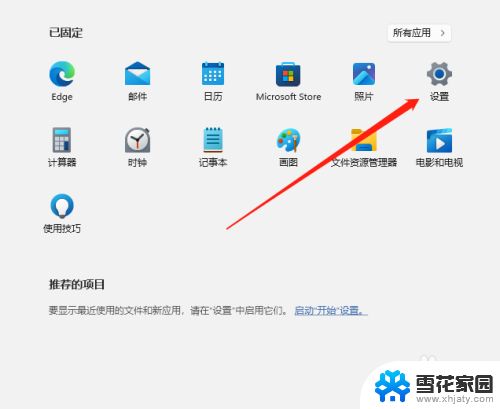
2.进入设置页面后,在左侧找到个性化点击进入;
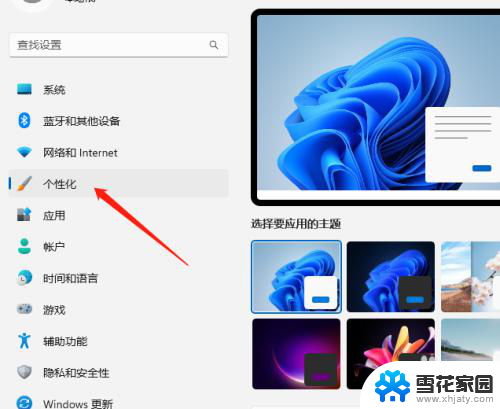
3.在个性化页面往下拉然后找到主题点击进入;
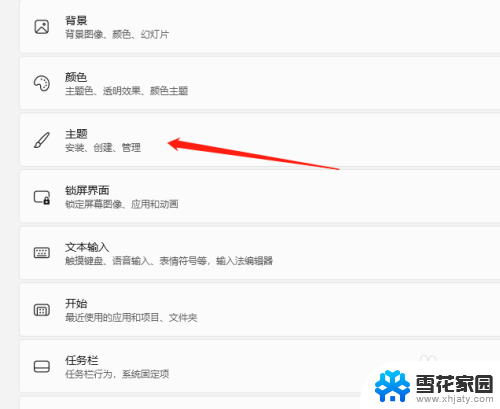
4.进入主题页面后,同样在右侧往下拉看到桌面图标设置;
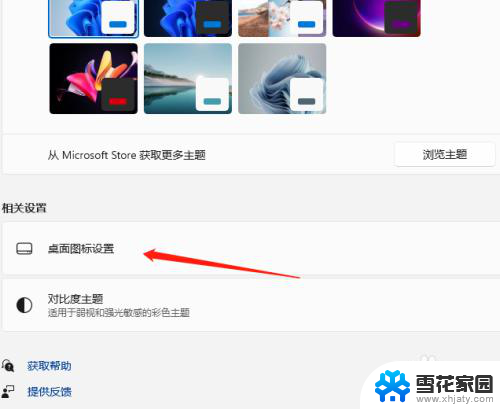
5.会出现一个框,我们将网络打勾。这里其他的图标要显示的话打勾后确定即;
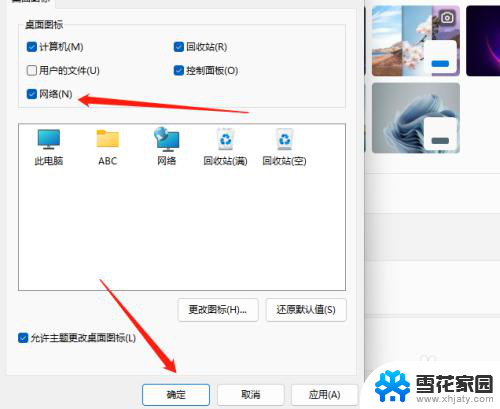
6.最后返回桌面就可以看到网络图标了。

以上就是关于win桌面网络图标如何显示出来的全部内容,有出现相同情况的用户就可以按照小编的方法了来解决了。
win桌面网络图标如何显示出来 Windows11电脑如何在桌面显示网络图标相关教程
-
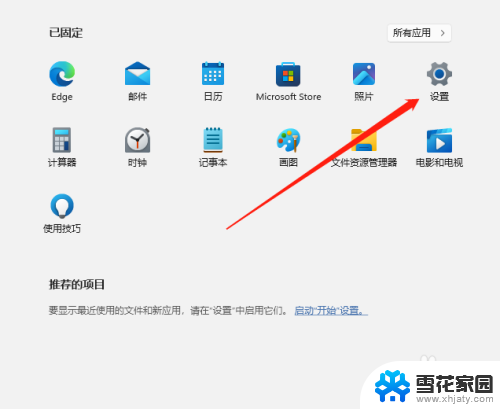 win11打开网络图标 Windows11电脑桌面网络连接图标怎么显示
win11打开网络图标 Windows11电脑桌面网络连接图标怎么显示2024-11-07
-
 win11让桌面图标显示 win11桌面图标显示教程
win11让桌面图标显示 win11桌面图标显示教程2024-11-17
-
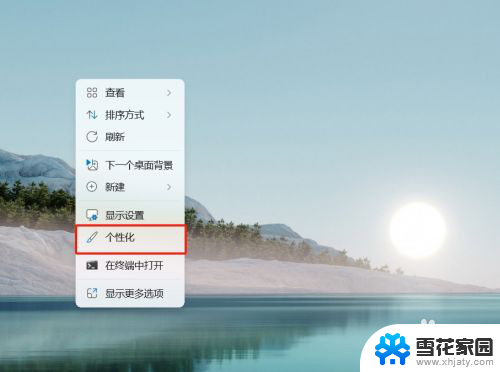 win11的我的电脑图标怎么放到桌面 win11系统如何在桌面上显示我的电脑图标
win11的我的电脑图标怎么放到桌面 win11系统如何在桌面上显示我的电脑图标2024-10-02
-
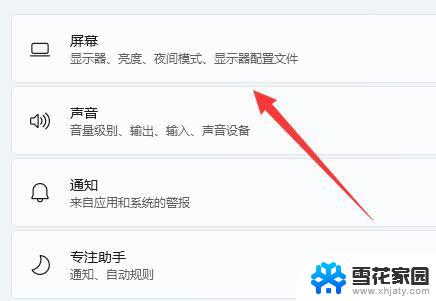 win11桌面电脑图标怎么调出来 win11桌面图标不见了怎么弄回来
win11桌面电脑图标怎么调出来 win11桌面图标不见了怎么弄回来2024-09-16
- win11怎么把图标放在桌面 win11如何在桌面放置应用程序图标
- win11桌面计算机图标 Win11桌面图标显示设置方法
- windows11如何把此电脑放在桌面上 Win11系统如何将此电脑图标放在桌面上
- windows11怎么恢复桌面图标 Win11桌面图标不见了怎么找回
- win11为什么桌面上的图标不见了 win11桌面图标不见了怎么重新显示
- win11桌面图标如何删除快捷方式 win11桌面图标删除教程
- win11edge消息推送电脑怎么打开 弘电脑如何设置动态提醒和回复通知
- win11锁屏后如何让屏幕一直亮着 Win11怎么设置屏幕常亮时间
- 关闭电脑病毒和威胁防护win11 如何有效关闭win11病毒
- win110怎么设置显示字体 win10字体设置在哪里
- win11打开电脑的安全策列 Win11本地安全策略工具快速打开方法
- win11任务栏图标怎么设置并排显示窗口 Win11如何设置并排显示窗口
win11系统教程推荐
- 1 win110怎么设置显示字体 win10字体设置在哪里
- 2 win11任务栏图标怎么设置并排显示窗口 Win11如何设置并排显示窗口
- 3 如何改变win11地区设置 win11地区设置教程
- 4 win11笔记本电脑调节分辨率 电脑屏幕分辨率调整
- 5 笔记本win11完全关机 Win11系统电脑怎么关机
- 6 win11安全 实时保护 关闭 win11实时保护关闭方法
- 7 win11 屏幕使用时间 win11屏幕显示时间设置教程
- 8 win10如何删除win11更新文件 如何删除win11更新文件
- 9 win11禁用触摸板啊 外星人笔记本触摸板关闭操作步骤
- 10 win11查询系统操作日志看删除 Win11错误日志查看方法